
Come si usa un programma FTP
Descriveremo come usare un programma FTP per copiare i propri file in locale sul nostro server FTP. Per l’occasione, abbiamo scelto un programma FileZilla, che è:
- GRATUITO in quanto Open Source con licenza GPL;
- disponibile per Windows, Mac e Linux;
- supporta il trasferimento e il recupero di trasferimento di file maggiori di 4GB
Scaricate l’installer ed eseguitelo.
Prima di usare il programma:
- assicurati di disporre dell’indirizzo del server FTP, username e password che ti abbiamo fornito;
Dal menù VISUALIZZA controllare che siano attivi:
Barra strumenti, barra connessione rapida, struttura cartella locale, struttura cartella remota, coda trasferimento.
seguite le istruzioni prendendo come riferimento questa figura:
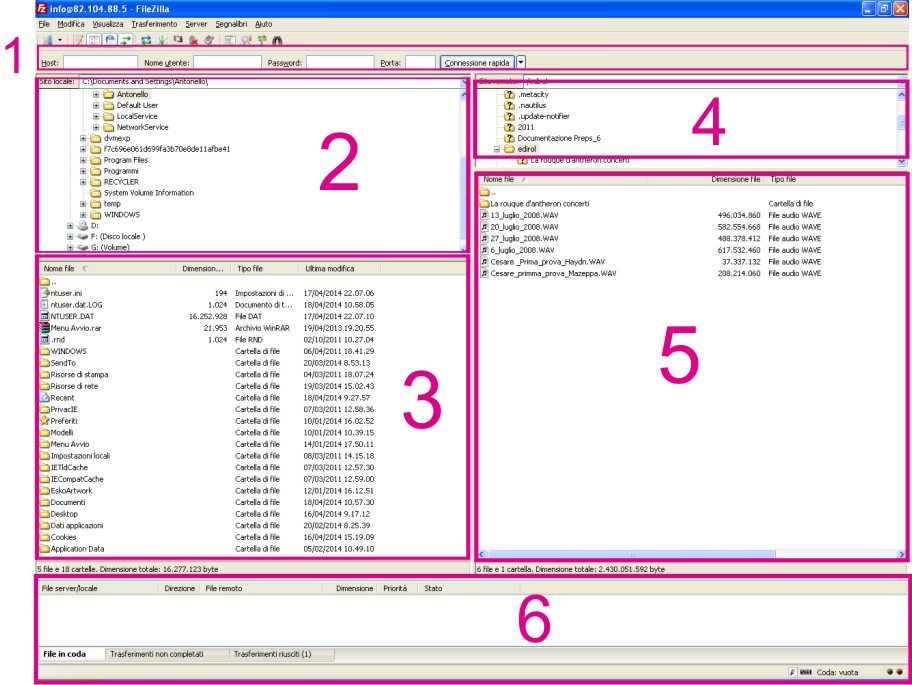
A) Nella zona 1 vanno inseriti i dati che ti forniamo per il tuo account FTP. Dove c’è scritto Host inserite l’url del server FTP (o indirizzo IP), per username e password i dati del vostro account e per Port la porta di connessione (se è la 21 potete lasciare vuoto questo campo il valore è di default). Una volta inseriti i dati cliccate su “Connessione Rapida”. Se la connessione va a buon fine, vedrete comparire le cartelle del sito remoto nelle zone 4 e 5, mentre nella zona 2 e 3 si possono vedere le cartelle del disco locale.
B) Cercate nella zona 2 del vostro file system la cartella che contiene il documento da inviare, ci cliccate e nella zona 3 vi appare il contenuto; spostare il file o l’intera cartella con un semplice drag & drop del mouse nella posizione 5. Se il file è nel desktop per fare l’upload sul server è sufficiente fare drag & drop nella zona 5. Mentre avviene l’upload, potete verificarne lo stato di avanzamento nella zona 6.
C) E’ ovviamente possibile fare il download, ossia scaricare il file dal server remoto in una posizione del file system locale. E’ possibile fare ciò semplicemente con un drag & drop del files dalla zona 5 alla zona 3 o direttamente nel desktop.
D) Una volta effettuato l’upload dovrete informarci per E-mail dell’avvenuto trasferimento e, se non fatto, indicare le caratteristiche del lavoro, la collana e la conferma del numero di copie da realizzare.
Devi stampare un libro? Richiedi un preventivo! Preventivatore online per Editori
Compila la form e ti risponderemo fornendoti tutta l'assistenza necessaria
